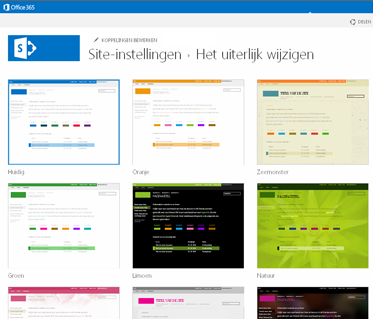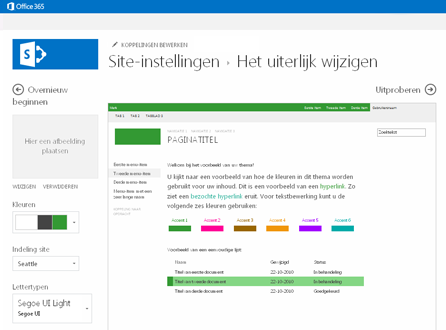Een van de leuke redenen voor het beheren van een community doet zich een kijkje met de Toon en de persoonlijkheid van de leden. Aandachtspunten voor de perfecte uitstraling omvat lettertype, kleur en achtergrondafbeelding. SharePoint bevat talrijke weergave die u kunt gebruiken als is of een constructie, zodat u de community een unieke naam kunt geven. In dit artikel wordt beschreven hoe u dit doet.
Het uiterlijk wijzigen
Wanneer u een kijkje hebt gekozen voor uw community, delen alle nieuwe en bestaande pagina's binnen die community de community. U kunt het uiterlijk op elk moment wijzigen.
-
Klik op de startpagina van uw communitysite op instellingen
-
Klik op het uiterlijk wijzigen en kies uit een set ontwerpen.
-
Selecteer het ontwerp dat u wilt gebruiken en pas dit vervolgens aan met een nieuwe achtergrond, indeling, kleuren en lettertypen.
-
Als u de achtergrond wilt wijzigen, klikt u op wijzigen en bladert u op uw computer of SharePoint-site naar de afbeelding die u wilt gebruiken. Of klik op Verwijderen als u de afbeelding voor de achtergrond wilt verwijderen.
-
Als u de kleuren die in het ontwerp worden gebruikt wilt wijzigen, klikt u op het menu voor de kleuren, bladert u door de kleurenschema's en selecteert u het schema dat u wilt gebruiken.
-
Als u de indeling van de site wilt wijzigen, kiest u een van de beschikbare site-indelingen. (De site-indelingen die worden weergegeven zijn gebaseerd op de beschikbare basispagina's voor uw site).
-
Als u het lettertype of de tekengrootte wilt wijzigen, selecteert u een lettertype verzameling, zoals Segue UI, Georgia of Rockwell.
-
-
Klik op uitproberen om een voorbeeld van uw site te openen met het nieuwe uiterlijk.
-
Als u het uiterlijk wilt wijzigen, klikt u op Ja, bewaren. U gaat nu naar de pagina Site-instellingen waar u de titel en het logo kunt wijzigen of aanvullende instellingen kunt configureren. Als het thema u niet bevalt, klikt u op Nee, helemaal niet en herhaalt u stap 1 tot en met 4.
Een titel, logo en beschrijving toevoegen
-
Klik op de startpagina van uw communitysite op instellingen
-
Klik op de pagina Site-instellingen onder uiterlijk op titel, beschrijving en logo.
-
Voer bij titel de titel in die op de pagina wordt weergegeven.
-
Typ hier een korte beschrijving van de site. Deze beschrijving wordt weergegeven in zoekresultaten en, indien geïmplementeerd, in de portal van de community.
-
Selecteer bij logo invoegen de optie:
-
VAN COMPUTER als u een afbeelding vanaf uw computer wilt uploaden. Typ of blader in het dialoogvenster een document toevoegen de bestandsnaam en klik vervolgens op OK.
-
IN SHAREPOINT kunt u een afbeelding gebruiken uit de map site activa van uw SharePoint-site. Selecteer het bestand dat u wilt gebruiken en klik vervolgens op Invoegen. U kunt ook documenten toevoegen aan de map door te klikken op toevoegen.
-
-
Typ een korte beschrijving van de logoafbeelding bij Voer een beschrijving in. Deze beschrijving wordt weergegeven in de knopinfo en moet door schermlezers worden gelezen.
-
Ga terug naar de startpagina van uw community om uw wijzigingen te bekijken.
Het uiterlijk aanpassen
Als u een site geheel opnieuw wilt ontwerpen of een vorig ontwerp opnieuw wilt gebruiken, kunt u ontwerpbeheer gebruiken om basispagina's, pagina-indelingen, mobiele weergaven en meer te wijzigen. Deze functie is met name handig voor Geavanceerd siteontwerp en huisstijl voor een interne siteverzameling of-portal. U kunt ook uw eigen website-editor gebruiken om het ontwerp te doen voordat u het volledige ontwerppakket uploadt naar ontwerpbeheer. Alle pakketten die u uploadt, worden opgenomen in de catalogus met beschikbare Thema's op de pagina het uiterlijk wijzigen.
U moet lid zijn van de groep ontwerpers om ontwerpbeheer te kunnen gebruiken. Voor meer informatie raadpleegt u nieuwe functies in SharePoint 2013 site Development.